Složka $Windows.~BT: Co to je a jak ji odstranit
Pokud jste si všimli svého pevný disk místa je málo a nemůžete přijít na to proč, může to být složka $Windows.~BT. Tato složka obsahuje soubory související s tím, kdy jste upgradovali svůj systém na nejnovější verzi Windows 10. Obsahují také velké množství prostoru; několik gigabajtů.
Složka a soubory mohou existovat na Windows 7 nebo Windows 8 systémy i Windows 10.
Co je to složka $Windows.~BT?
Složka $Windows.~BT je skrytá složka na kořenovém disku, kde se nachází Okna OS je nainstalován.
Když jste upgradovali svůj starší systém Windows na Windows 10 nebo upgradovali Windows 10 na novou verzi, všechny složky a soubory související s vaší předchozí instalací systému Windows jsou uloženy v $Windows.~BT Složka. Obsahuje také důležité soubory protokolu, které mohou pomoci s řešením problémů, proč upgrade nemusel být úspěšný.
Možná se divíte, proč by složka $Windows~BT byla ve Windows 7 nebo 8. Během pokusu o upgrade na Windows 10 během období bezplatného upgradu na Windows 10 instalační proces vytvořil složku. Pokud jste se rozhodli přejít zpět na Windows 7 nebo 8, složka zůstala.
Mám smazat složku $Windows.~BT?
Pokud bojujete o místo na pevném disku, pak je to velmi dobrý důvod pro smazání adresáře a celého jeho obsahu.
Mějte však na paměti, že odstranění této složky znamená, že nebudete moci přejít na nižší verzi z Windows 10 nebo na předchozí sestavení Windows 10.
Pokud vám to nevadí, můžete pokračovat.
Mějte na paměti, že jakmile bude tato složka smazána, již nebudete moci používat Obnovení systému (najdete v Nastavení > Aktualizace a zabezpečení > Zotavení.) To znamená, že nemůžete obnovit počítač na novou instalaci systému Windows.
Jak zkontrolovat, zda máte složku $Windows.~BT
Než budete moci složku odstranit, abyste uvolnili místo, musíte se ujistit, že je ve vašem systému přítomna. Můžete to provést zviditelněním skrytých souborů a složek.
-
Vybrat Nabídka Start, hledat Možnosti složky a vyberte Možnosti Průzkumníka souborů.
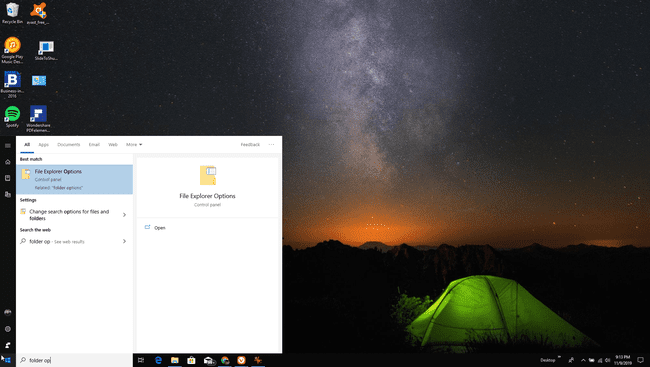
V okně Možnosti složky souborů vyberte Pohled tab.
-
v Pokročilé nastavení, pod Soubory a složky, najít Skryté soubory a složky sekce a vyberte Zobrazit skryté soubory, složky a jednotky. Vybrat OK pro uložení změn.
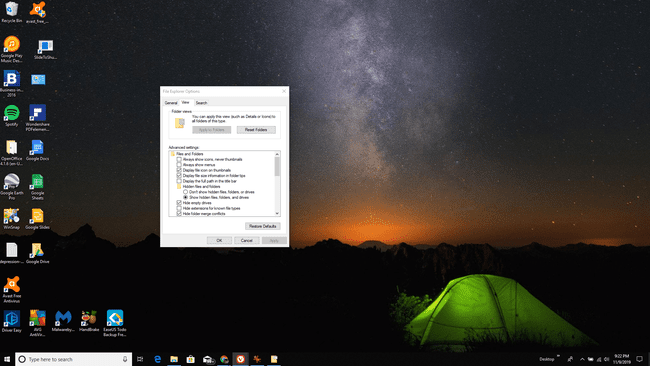
-
Přejděte na jednotku, na které je nainstalován operační systém Windows. Pokud má váš systém zálohu pro obnovení, uvidíte zde složku $Windows.~BT.

Jak odstranit složku $Windows.~BT
Odstranění této složky není tak jednoduché, jako její výběr a stisknutí klávesy Delete. Budete muset použít Nástroj pro čištění disku který je součástí Windows.
-
Vyberte nabídku Start, zadejte Vyčištění diskua vyberte Aplikace Vyčištění disku. Při prvním spuštění prohledá váš systém a najde všechny oblasti, kde můžete smazat složky a soubory, abyste uvolnili místo.
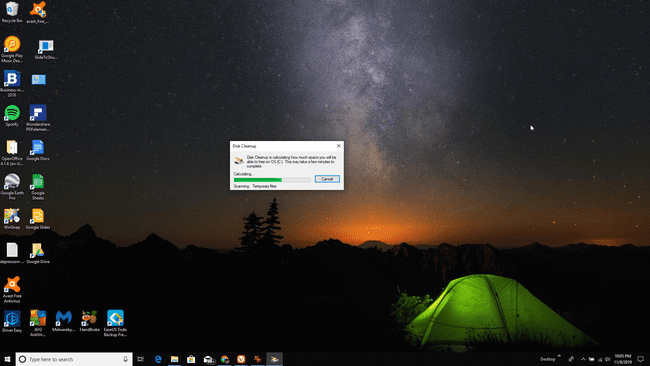
-
Jakmile se otevře nástroj Vyčištění disku, vyberte Vyčistěte systémové soubory a okno nástroje Vyčištění disku zmizí. Budete muset počkat až několik minut, než prohledá všechny systémové soubory a znovu se objeví.

-
Jakmile se znovu objeví, uvidíte v seznamu další možnosti. Ty se mohou lišit systém od systému, ale vyberte kteroukoli z následujících možností, které vidíte v seznamu:
- Předchozí instalace systému Windows
- Vyčištění Windows Update
- Soubory protokolu upgradu systému Windows
- Dočasné instalační soubory Windows
- Dočasné soubory
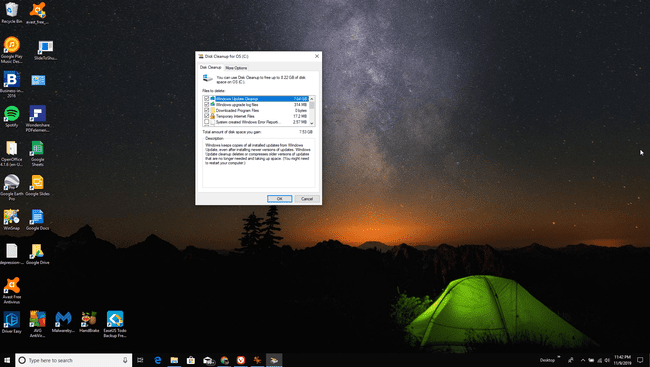
Možnosti, které vidíte v nástroji Vyčištění disku, závisí na verzi systému Windows, kterou používáte, a také na tom, které sestavení Windows 10 jste nainstalovali.
Vybrat OK pokračovat s odstraňováním složky $Windows.~BT a všech instalačních a aktualizací systému Windows a souborů protokolu.
Manipulace se zbývajícími soubory ve složce $Windows.~BT
Pokud vidíte, že tato složka je stále v kořenovém adresáři, může to být způsobeno tím, že zůstalo několik souborů protokolu nebo instalačních souborů. Ty lze vyčistit ručně.
Můžete kliknout pravým tlačítkem na složku a vybrat Vymazat pro odstranění složky a zbývajících souborů.
Pokud nemáte oprávnění, spusťte následující příkaz Příkazový řádek jako správce, ale nahraďte "C:" písmenem jednotky, na které máte nainstalovaný systém Windows.
takeown /F C:\$Windows.~BT\* /R /A
icacls C:\$Windows.~BT\*.* /T /správci grantů: F
rmdir /S /Q C:\$Windows.~BT\
